Si vous interagissez régulièrement avec des personnes se trouvant dans un fuseau horaire différent, il est utile de savoir quelle heure il est dans leur fuseau horaire. Dans Windows 11, vous pouvez ajouter une horloge supplémentaire avec fuseau horaire en plus de l'heure et de la date de votre propre fuseau horaire.
Windows 11 affiche uniquement la date et l'heure actuelles de votre fuseau horaire, qui sont toujours visibles dans la barre des tâches. Des horloges supplémentaires peuvent être facilement affichées à partir de la barre d'outils ou via le menu déroulant lorsque vous cliquez sur la date et l'heure dans la barre des tâches.
Vous ne pouvez ajouter que deux horloges supplémentaires en plus de l’heure actuelle dans Windows 11.
Comment ajouter une horloge supplémentaire dans Windows 11
Faites un clic droit sur le bouton Démarrer. Cliquez sur Paramètres dans le menu.
Cliquez sur Heure et langue à gauche. Cliquez ensuite sur Horloges supplémentaires.
Dans les paramètres de date et d'heure, vous pouvez sélectionner deux nouveaux fuseaux horaires dans l'onglet Horloges supplémentaires. Cliquez sur « Afficher cette horloge » et sélectionnez le fuseau horaire souhaité. Dans le champ de texte « Entrer le nom d'affichage », saisissez un nom d'affichage clair. Faites cela pour les deux horloges. Cliquez sur OK.
Si vous souhaitez voir la date et l'heure actuelles de ce fuseau horaire après avoir ajouté une horloge supplémentaire, cliquez sur l'heure et la date actuelles dans la barre des tâches. Une nouvelle fenêtre s'ouvrira où vous verrez le nom d'affichage et le format de l'heure et de la date en haut.
J'espère que cela vous a aidé. Merci pour la lecture!


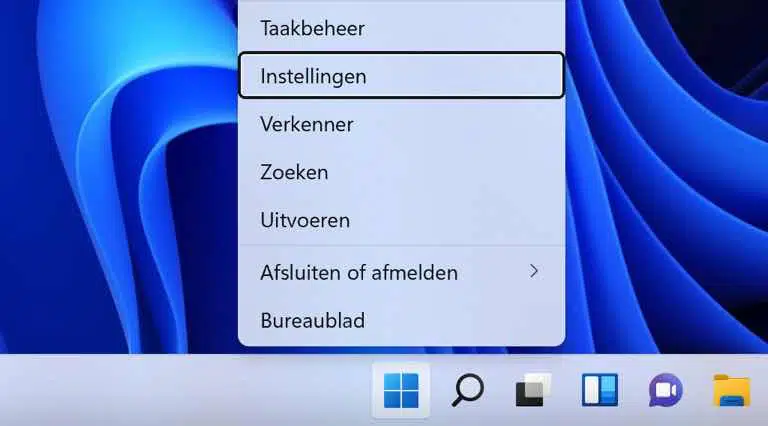
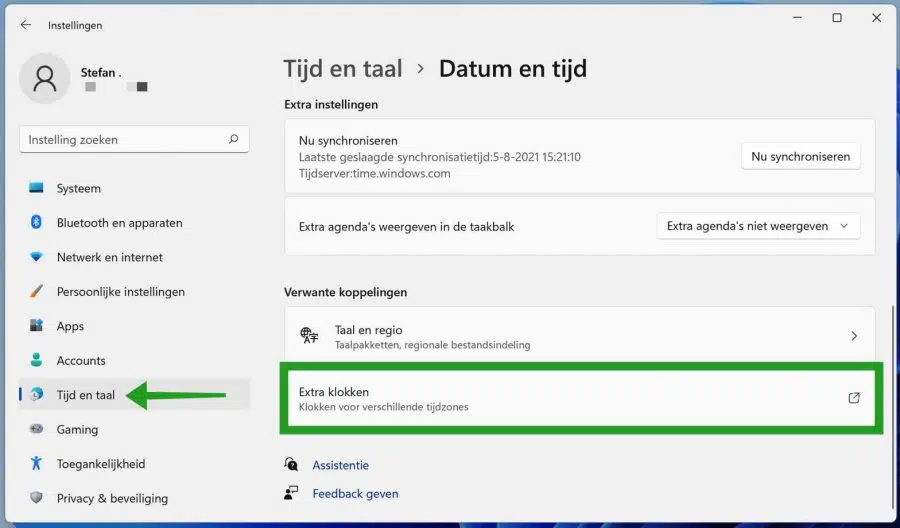
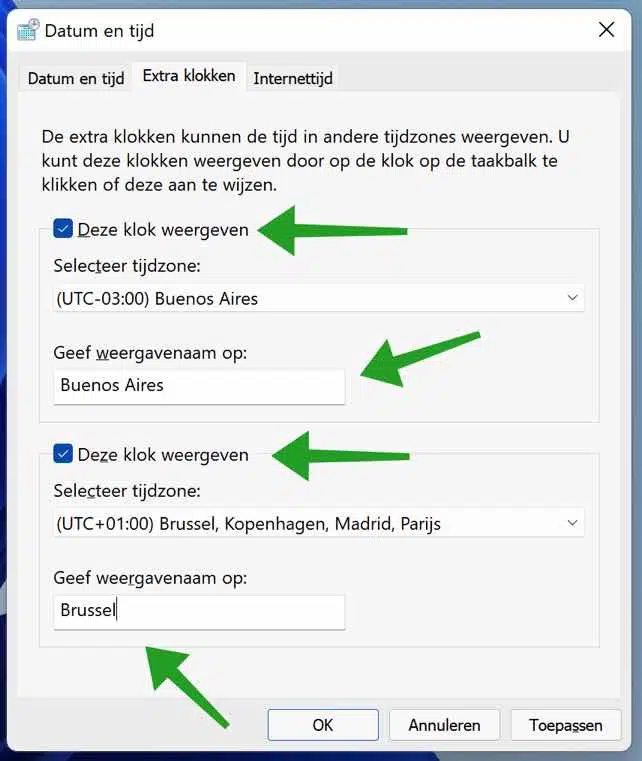
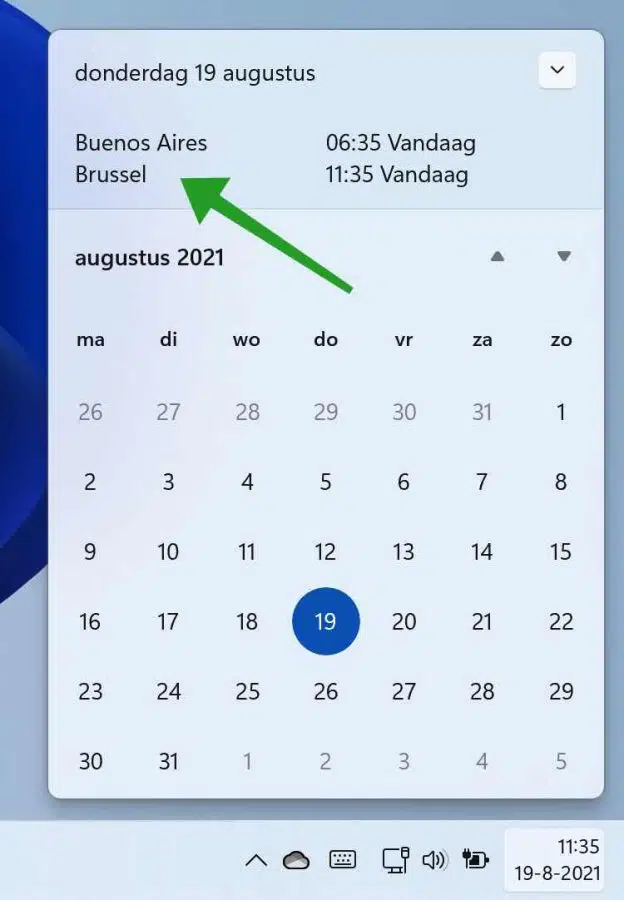
comment peut-on avoir une horloge en arrière-plan ? Salutations Eren
Bonjour, ce n'est pas une fonctionnalité Windows standard. Il existe plusieurs applications pour cela, recherchez simplement dans le Microsoft Store. Cela dépend simplement de ce que vous recherchez. Bonne chance!